|
1.下载压缩包
可以自己搜索资源下载或者点击这里下载我提供的压缩包(推荐),提取码:7obn。(链接失效时时请留言,我会更新下载链接)。 当然也可以直接执行命令下载:wget https://cdn.mysql.com//Downloads/MySQL-5.7/mysql-5.7.18-linux-glibc2.5-x86_64.tar.gz 。
2. 检查系统是否安装了 mariadb 数据库
说明:检查linux是否安装了mariadb数据库,mariadb数据库是mysql的分支。是免费开源的。mariadb和msyql会有冲突。首先要检查安装了mariadb, 卸载掉。 (1)执行命令:yum list installed | grep mariadb。如果出现下图中的情况这说明安装了mariadb,需要先卸载掉。  (2)卸载mariadb。执行命令:yum -y remove mariadb-libs.x86_64 ,其中 mariadb-libs.x86_64 是上一步搜索出来的 mariadb 软件包,不同机器可能不一样, -y 参数确认删除。等待出现以下结果说明卸载完成。 (2)卸载mariadb。执行命令:yum -y remove mariadb-libs.x86_64 ,其中 mariadb-libs.x86_64 是上一步搜索出来的 mariadb 软件包,不同机器可能不一样, -y 参数确认删除。等待出现以下结果说明卸载完成。 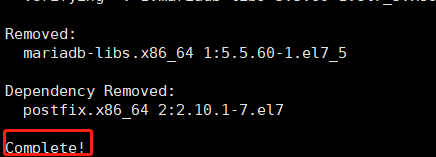
3.安装MySQL
(1)解压安装包。 在安装包目录下执行命令:tar -zxvf mysql-5.7.18-linux-glibc2.5-x86_64.tar.gz -C /usr/local/ 其中-C /usr/loacl/ 命令意思是将压缩包解压到/usr/local/目录下。 (2)修改名称。 解压后,进入到解压后的目标目录下查看解压文件。  这里发现解压文件名字有点忒长,以我的性格肯定是不能容忍的,所以我将名字修改了一下,执行命令:mv mysql-5.7.18-linux-glibc2.5-x86_64 mysql-5.7.18修改为:mysql-5.7.18。当然这一步纯粹多余,可以直接跳过。 这里发现解压文件名字有点忒长,以我的性格肯定是不能容忍的,所以我将名字修改了一下,执行命令:mv mysql-5.7.18-linux-glibc2.5-x86_64 mysql-5.7.18修改为:mysql-5.7.18。当然这一步纯粹多余,可以直接跳过。
(3) 创建数据文件夹 data data文件夹是mysql用来存放数据库文件的,数据库的表数据都放在data目录。默认没有data目录,可以手工创建data目录,在mysql-5.7.18文件夹目录下创建一个data文件夹,切换到mysql-5.7.18目录,执行创建文件夹命令:mkdir data。 (4)创建用户执行 mysqld 命令 创建mysql用户,用来执行MySQL的命令mysqld ,此命令用来初始化msyql基础信息。可以使用其他用户,例如叫做 mydb.不推荐。直接在mysql-5.7.18目录下执行命令:useradd mysql 。 (5)初始化 MySQL 使用 mysql 的 mysqld 命令初始化数据库的基本信息。切换到 mysql-5.7.18/bin 目录下执行命 令 : ./mysqld --initialize --user=mysql --datadir=/usr/local/mysql-5.7.18/data --basedir=/usr/local/mysql-5.7.18 参数说明: –initialize 初始化 mysql,创建 mysql 的 root, 随机生成密码。记住密码,登录 msyql 使用。 –user 执行 msyqld 命令的 linux 用户名 –datadir : mysql 数据文件的存放位置,目录位置参照本机的设置。 –basedir : msyql 安装程序的目录,目录位置参照本机的设置。 该命令执行后,会生成一个临时的 mysql 数据库 root 用户的密码,请先拷贝出来记住,后续第一次登录 mysql 需要使用 执行后效果如下:  注意保存密码,后面要用! (6)启用安全 功能 在服务器与客户机之间来回传输的所有数据进行加密。通过证书提供了身份验证机制,mysql 命令程序,mysql_ssl_rsa_setup 提供了开启数据加密功能,生成数字证书。在mysql-5.7.18/bin目录下执行命令:./mysql_ssl_rsa_setup --datadir=/usr/local/mysql-5.7.18/data执行效果如下: 注意保存密码,后面要用! (6)启用安全 功能 在服务器与客户机之间来回传输的所有数据进行加密。通过证书提供了身份验证机制,mysql 命令程序,mysql_ssl_rsa_setup 提供了开启数据加密功能,生成数字证书。在mysql-5.7.18/bin目录下执行命令:./mysql_ssl_rsa_setup --datadir=/usr/local/mysql-5.7.18/data执行效果如下:  (7 ) 修改 mysql 安装目录的权限 mysql安装后,需要更改mysql-5.7.18整个文件夹目录权限,更改所属的用户和组,是之前创建的mysql用户。在mysql安装目录的上级(/usr/local/)位置,执行命令:chown -R mysql:mysql /usr/local/mysql-5.7.18/ mysql:mysq 表示文件夹的所属用户,所属组。 R : 表示递归,更改目录中所有子文件夹的权限。 执行后再执行ll命令查看目录权限效果如下: (7 ) 修改 mysql 安装目录的权限 mysql安装后,需要更改mysql-5.7.18整个文件夹目录权限,更改所属的用户和组,是之前创建的mysql用户。在mysql安装目录的上级(/usr/local/)位置,执行命令:chown -R mysql:mysql /usr/local/mysql-5.7.18/ mysql:mysq 表示文件夹的所属用户,所属组。 R : 表示递归,更改目录中所有子文件夹的权限。 执行后再执行ll命令查看目录权限效果如下:  此时MySQL安装目录权限变成mysql了。 (8)启动MySQL 启动MySQL服务,mysql-5.7.18/bin目录下执行命令:./mysqld_safe & 效果如下: 此时MySQL安装目录权限变成mysql了。 (8)启动MySQL 启动MySQL服务,mysql-5.7.18/bin目录下执行命令:./mysqld_safe & 效果如下:  (9)使用 mysql 客户端进入 mysql mysql-5.7.18/bin目录下执行命令:./mysql -uroot -p -u 表示使用root用户登录系统*。 -p 表示使用密码登录 执行效果如下: (9)使用 mysql 客户端进入 mysql mysql-5.7.18/bin目录下执行命令:./mysql -uroot -p -u 表示使用root用户登录系统*。 -p 表示使用密码登录 执行效果如下:  此时会提示输入密码,这个密码就是第5步时生成的密码(提示:复制密码后使用shift+insert键粘贴,或者鼠标右键进行粘贴),输入密码后不会显示密码,直接按回车键进行确认,效果如下: 此时会提示输入密码,这个密码就是第5步时生成的密码(提示:复制密码后使用shift+insert键粘贴,或者鼠标右键进行粘贴),输入密码后不会显示密码,直接按回车键进行确认,效果如下:  此时成功登陆MySQL客户端。 (10)修改 root 密码 第一次使用将会提示修改mysql的root用户密码。此时我们随便执行一个sql命令,比如:show databases; (MySQL命令切记命令后边的分号,否则系统认为你的命令还没写完,按了回车也不会执行,很坑是不是?),执行效果如下: 此时成功登陆MySQL客户端。 (10)修改 root 密码 第一次使用将会提示修改mysql的root用户密码。此时我们随便执行一个sql命令,比如:show databases; (MySQL命令切记命令后边的分号,否则系统认为你的命令还没写完,按了回车也不会执行,很坑是不是?),执行效果如下:  然后执行命令:SET PASSWORD = PASSWORD('123456');执行效果如下: 然后执行命令:SET PASSWORD = PASSWORD('123456');执行效果如下:  此时再次执行命令:show databases; 效果如下: 此时再次执行命令:show databases; 效果如下: 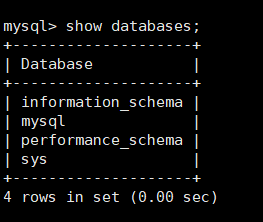 (11)授权远程访问 通常我们都是利用远程工具来连接MySQL进行访问的,所以还需要设置下远程访问的权限。授权命令:grant all privileges on *.* to root@'%' identified by '123456'; 参数: 其中*.* 的第一个表示所有数据库名,第二个表示所有的数据库表; root@’%’ 中的root表示用户名,%表示ip地址,%也可以指定具体的ip地址,比如root@localhost,[email protected]。 执行效果如下: (11)授权远程访问 通常我们都是利用远程工具来连接MySQL进行访问的,所以还需要设置下远程访问的权限。授权命令:grant all privileges on *.* to root@'%' identified by '123456'; 参数: 其中*.* 的第一个表示所有数据库名,第二个表示所有的数据库表; root@’%’ 中的root表示用户名,%表示ip地址,%也可以指定具体的ip地址,比如root@localhost,[email protected]。 执行效果如下:  授权完后还需要更新权限信息,执行命令:flush privileges; 执行效果如下: 授权完后还需要更新权限信息,执行命令:flush privileges; 执行效果如下:  (12)远程连接测试 (12)远程连接测试  一切ok,当然也有可能会出现连接不上的情况,如下: 一切ok,当然也有可能会出现连接不上的情况,如下:  这种情况可能是 Linux 的防火墙起作用。可以将防火墙先关闭。执行命令: 查看防火墙状态:systemctl status firewalld 这种情况可能是 Linux 的防火墙起作用。可以将防火墙先关闭。执行命令: 查看防火墙状态:systemctl status firewalld  关闭防火墙命令:systemctl stop firewalld 关闭防火墙命令:systemctl stop firewalld 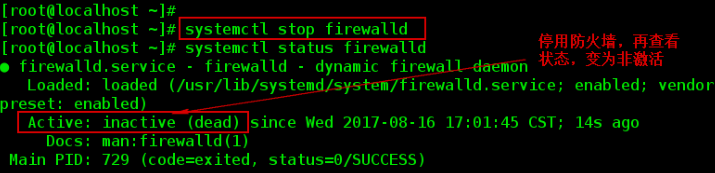 再次进行测试就没问题了。 再次进行测试就没问题了。  (12)关闭MySQL ①退出MySQL客户端命令:exit; (12)关闭MySQL ①退出MySQL客户端命令:exit;  ②停止mysql服务器,mysql-5.7.18/bin目录下执行: ./mysqladmin -uroot -p shutdown 输入密码关闭。 ②停止mysql服务器,mysql-5.7.18/bin目录下执行: ./mysqladmin -uroot -p shutdown 输入密码关闭。  到此一切都ok了!有什么不明白或者不合理的地方欢迎提问和指正。 到此一切都ok了!有什么不明白或者不合理的地方欢迎提问和指正。
|  (2)卸载mariadb。执行命令:yum -y remove mariadb-libs.x86_64 ,其中 mariadb-libs.x86_64 是上一步搜索出来的 mariadb 软件包,不同机器可能不一样, -y 参数确认删除。等待出现以下结果说明卸载完成。
(2)卸载mariadb。执行命令:yum -y remove mariadb-libs.x86_64 ,其中 mariadb-libs.x86_64 是上一步搜索出来的 mariadb 软件包,不同机器可能不一样, -y 参数确认删除。等待出现以下结果说明卸载完成。 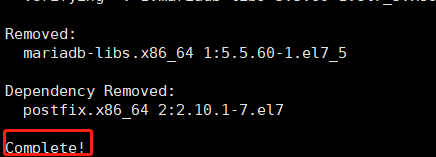
 这里发现解压文件名字有点忒长,以我的性格肯定是不能容忍的,所以我将名字修改了一下,执行命令:mv mysql-5.7.18-linux-glibc2.5-x86_64 mysql-5.7.18修改为:mysql-5.7.18。当然这一步纯粹多余,可以直接跳过。
这里发现解压文件名字有点忒长,以我的性格肯定是不能容忍的,所以我将名字修改了一下,执行命令:mv mysql-5.7.18-linux-glibc2.5-x86_64 mysql-5.7.18修改为:mysql-5.7.18。当然这一步纯粹多余,可以直接跳过。 注意保存密码,后面要用! (6)启用安全 功能 在服务器与客户机之间来回传输的所有数据进行加密。通过证书提供了身份验证机制,mysql 命令程序,mysql_ssl_rsa_setup 提供了开启数据加密功能,生成数字证书。在mysql-5.7.18/bin目录下执行命令:./mysql_ssl_rsa_setup --datadir=/usr/local/mysql-5.7.18/data执行效果如下:
注意保存密码,后面要用! (6)启用安全 功能 在服务器与客户机之间来回传输的所有数据进行加密。通过证书提供了身份验证机制,mysql 命令程序,mysql_ssl_rsa_setup 提供了开启数据加密功能,生成数字证书。在mysql-5.7.18/bin目录下执行命令:./mysql_ssl_rsa_setup --datadir=/usr/local/mysql-5.7.18/data执行效果如下:  (7 ) 修改 mysql 安装目录的权限 mysql安装后,需要更改mysql-5.7.18整个文件夹目录权限,更改所属的用户和组,是之前创建的mysql用户。在mysql安装目录的上级(/usr/local/)位置,执行命令:chown -R mysql:mysql /usr/local/mysql-5.7.18/ mysql:mysq 表示文件夹的所属用户,所属组。 R : 表示递归,更改目录中所有子文件夹的权限。 执行后再执行ll命令查看目录权限效果如下:
(7 ) 修改 mysql 安装目录的权限 mysql安装后,需要更改mysql-5.7.18整个文件夹目录权限,更改所属的用户和组,是之前创建的mysql用户。在mysql安装目录的上级(/usr/local/)位置,执行命令:chown -R mysql:mysql /usr/local/mysql-5.7.18/ mysql:mysq 表示文件夹的所属用户,所属组。 R : 表示递归,更改目录中所有子文件夹的权限。 执行后再执行ll命令查看目录权限效果如下:  此时MySQL安装目录权限变成mysql了。 (8)启动MySQL 启动MySQL服务,mysql-5.7.18/bin目录下执行命令:./mysqld_safe & 效果如下:
此时MySQL安装目录权限变成mysql了。 (8)启动MySQL 启动MySQL服务,mysql-5.7.18/bin目录下执行命令:./mysqld_safe & 效果如下:  (9)使用 mysql 客户端进入 mysql mysql-5.7.18/bin目录下执行命令:./mysql -uroot -p -u 表示使用root用户登录系统*。 -p 表示使用密码登录 执行效果如下:
(9)使用 mysql 客户端进入 mysql mysql-5.7.18/bin目录下执行命令:./mysql -uroot -p -u 表示使用root用户登录系统*。 -p 表示使用密码登录 执行效果如下:  此时会提示输入密码,这个密码就是第5步时生成的密码(提示:复制密码后使用shift+insert键粘贴,或者鼠标右键进行粘贴),输入密码后不会显示密码,直接按回车键进行确认,效果如下:
此时会提示输入密码,这个密码就是第5步时生成的密码(提示:复制密码后使用shift+insert键粘贴,或者鼠标右键进行粘贴),输入密码后不会显示密码,直接按回车键进行确认,效果如下:  此时成功登陆MySQL客户端。 (10)修改 root 密码 第一次使用将会提示修改mysql的root用户密码。此时我们随便执行一个sql命令,比如:show databases; (MySQL命令切记命令后边的分号,否则系统认为你的命令还没写完,按了回车也不会执行,很坑是不是?),执行效果如下:
此时成功登陆MySQL客户端。 (10)修改 root 密码 第一次使用将会提示修改mysql的root用户密码。此时我们随便执行一个sql命令,比如:show databases; (MySQL命令切记命令后边的分号,否则系统认为你的命令还没写完,按了回车也不会执行,很坑是不是?),执行效果如下:  然后执行命令:SET PASSWORD = PASSWORD('123456');执行效果如下:
然后执行命令:SET PASSWORD = PASSWORD('123456');执行效果如下:  此时再次执行命令:show databases; 效果如下:
此时再次执行命令:show databases; 效果如下: 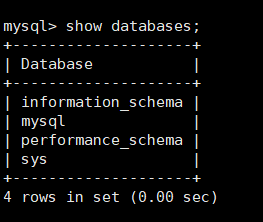 (11)授权远程访问 通常我们都是利用远程工具来连接MySQL进行访问的,所以还需要设置下远程访问的权限。授权命令:grant all privileges on *.* to root@'%' identified by '123456'; 参数: 其中*.* 的第一个表示所有数据库名,第二个表示所有的数据库表; root@’%’ 中的root表示用户名,%表示ip地址,%也可以指定具体的ip地址,比如root@localhost,
(11)授权远程访问 通常我们都是利用远程工具来连接MySQL进行访问的,所以还需要设置下远程访问的权限。授权命令:grant all privileges on *.* to root@'%' identified by '123456'; 参数: 其中*.* 的第一个表示所有数据库名,第二个表示所有的数据库表; root@’%’ 中的root表示用户名,%表示ip地址,%也可以指定具体的ip地址,比如root@localhost, 授权完后还需要更新权限信息,执行命令:flush privileges; 执行效果如下:
授权完后还需要更新权限信息,执行命令:flush privileges; 执行效果如下:  (12)远程连接测试
(12)远程连接测试  一切ok,当然也有可能会出现连接不上的情况,如下:
一切ok,当然也有可能会出现连接不上的情况,如下:  这种情况可能是 Linux 的防火墙起作用。可以将防火墙先关闭。执行命令: 查看防火墙状态:systemctl status firewalld
这种情况可能是 Linux 的防火墙起作用。可以将防火墙先关闭。执行命令: 查看防火墙状态:systemctl status firewalld  关闭防火墙命令:systemctl stop firewalld
关闭防火墙命令:systemctl stop firewalld 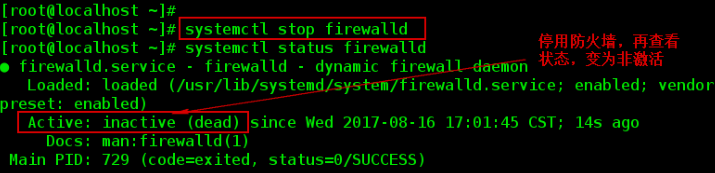 再次进行测试就没问题了。
再次进行测试就没问题了。  (12)关闭MySQL ①退出MySQL客户端命令:exit;
(12)关闭MySQL ①退出MySQL客户端命令:exit;  ②停止mysql服务器,mysql-5.7.18/bin目录下执行: ./mysqladmin -uroot -p shutdown 输入密码关闭。
②停止mysql服务器,mysql-5.7.18/bin目录下执行: ./mysqladmin -uroot -p shutdown 输入密码关闭。  到此一切都ok了!有什么不明白或者不合理的地方欢迎提问和指正。
到此一切都ok了!有什么不明白或者不合理的地方欢迎提问和指正。